Direktlinks
- Welche Optionen zur Anpassung des Startmenüs bietet Windows 11?
- So passen Sie das Aussehen des Startmenüs an
- Wird ein Windows-Update die Startmenü-Designs beeinflussen?
Zusammenfassung
- Windows 11 bietet eingeschränkte Möglichkeiten zur Anpassung des Startmenüs, wobei der Schwerpunkt hauptsächlich auf Layoutanpassungen liegt.
- Verwenden Sie Windhawk, um das Erscheinungsbild Ihres Windows-Startmenüs deutlich zu verändern.
- Denken Sie daran, Ihre Mods regelmäßig zu aktualisieren, um Kompatibilitätsprobleme nach Windows-Updates zu vermeiden.
Das Startmenü ist Ihr primärer Zugang zu Anwendungen in Windows. Durch die Verbesserung seines Erscheinungsbilds können Sie Ihren Arbeitsbereich erheblich verbessern! Glücklicherweise ist die Anpassung über eine leistungsstarke Drittanbieteranwendung namens Windhawk möglich.
Welche Optionen zur Anpassung des Startmenüs bietet Windows 11?
Derzeit bietet Windows 11 eine begrenzte Auswahl an Anpassungsoptionen, die sich hauptsächlich auf das Layout des Startmenüs konzentrieren. Um auf diese Einstellungen zuzugreifen, navigieren Sie zur App „Einstellungen“ und gehen Sie zu „Personalisierung“ > „Start“ . Hier können Sie aus drei Layoutoptionen wählen:
- Weitere Pins: Zeigt eine erweiterte Liste angepinnter Anwendungen für den schnellen Zugriff an.
- Standard: Gleicht angeheftete Apps mit empfohlenen Dateien und Anwendungen aus.
- Weitere Empfehlungen: Konzentriert sich hauptsächlich auf App-Empfehlungen und minimiert angeheftete Anwendungen.
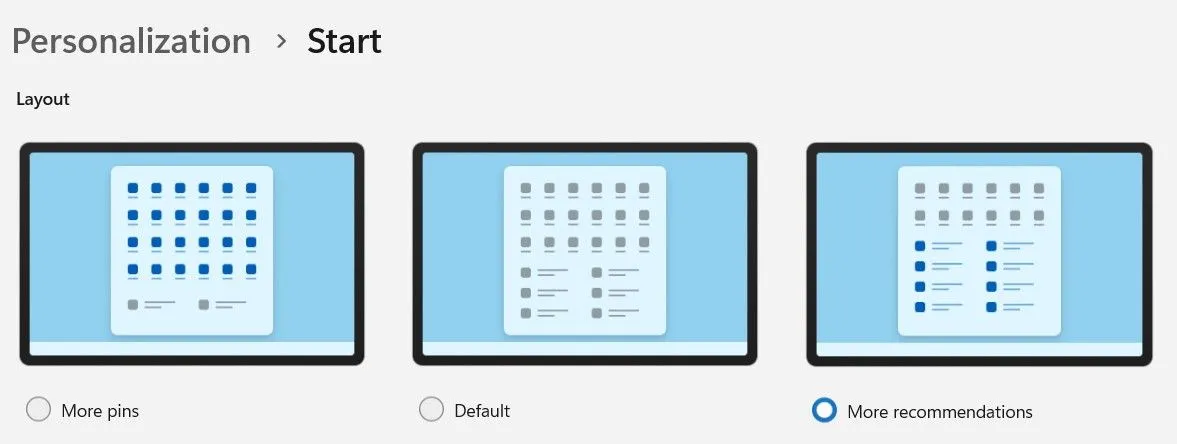
Sie können außerdem flexibel konfigurieren, welche Ordner neben dem Einschaltknopf angezeigt werden, sowie Einstellungen vornehmen, um zuletzt hinzugefügte oder am häufigsten verwendete Apps anzuzeigen. Diese kleinen Optimierungen können Ihre Interaktion mit dem Startmenü optimieren.
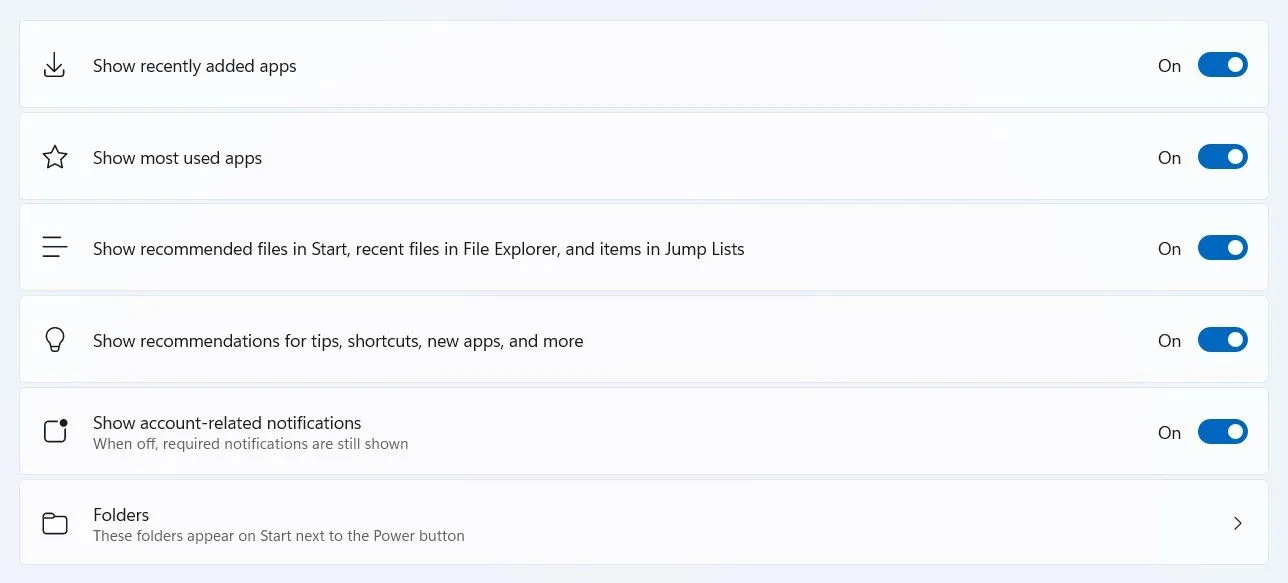
So passen Sie das Aussehen des Startmenüs an
Wenn Sie das Erscheinungsbild des Startmenüs wesentlicher ändern möchten, ist Windhawk das richtige Tool für Sie. Es bietet verschiedene Designs, mit denen Sie Ihr Startmenü in etwas Einzigartiges verwandeln können, und emuliert sogar das klassische Windows 10-Layout.
Um mit der Anpassung Ihres Startmenüs mit Windhawk zu beginnen, besuchen Sie die offizielle Windhawk-Website, um die Anwendung herunterzuladen. Meine Überprüfungen durch VirusTotal bestätigen, dass der Download sicher ist.
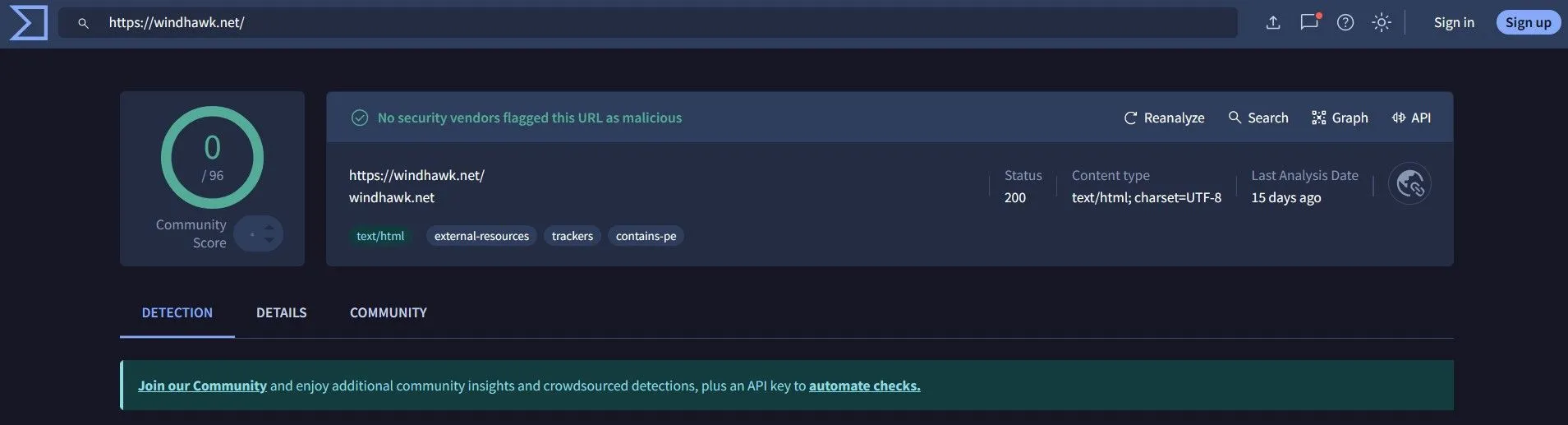
Installieren und öffnen Sie Windhawk nach dem Herunterladen. Wählen Sie auf der Startseite „ Nach Mods suchen“ aus .
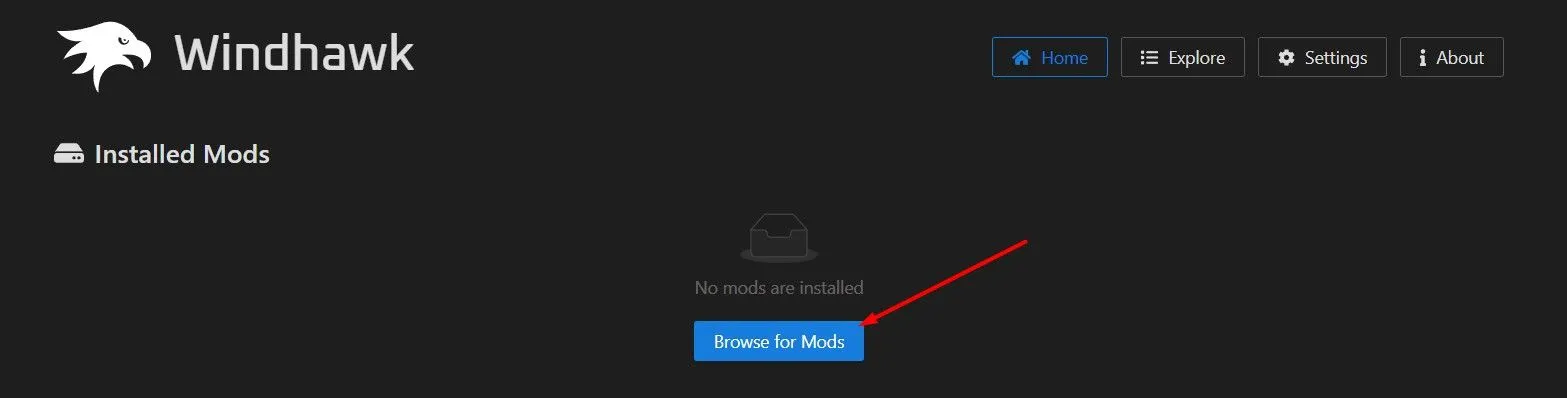
Geben Sie in der Suchleiste „ Windows 11 Start Menu Styler“ ein , um das Design zu finden. Klicken Sie auf Details, um fortzufahren.
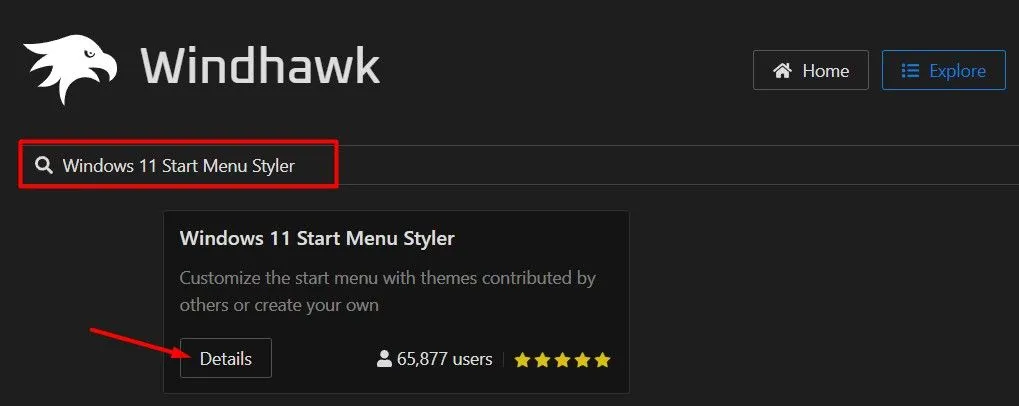
Klicken Sie auf die Schaltfläche „Installieren“ und bestätigen Sie die Auswahl von „ Risiko akzeptieren und installieren“ .
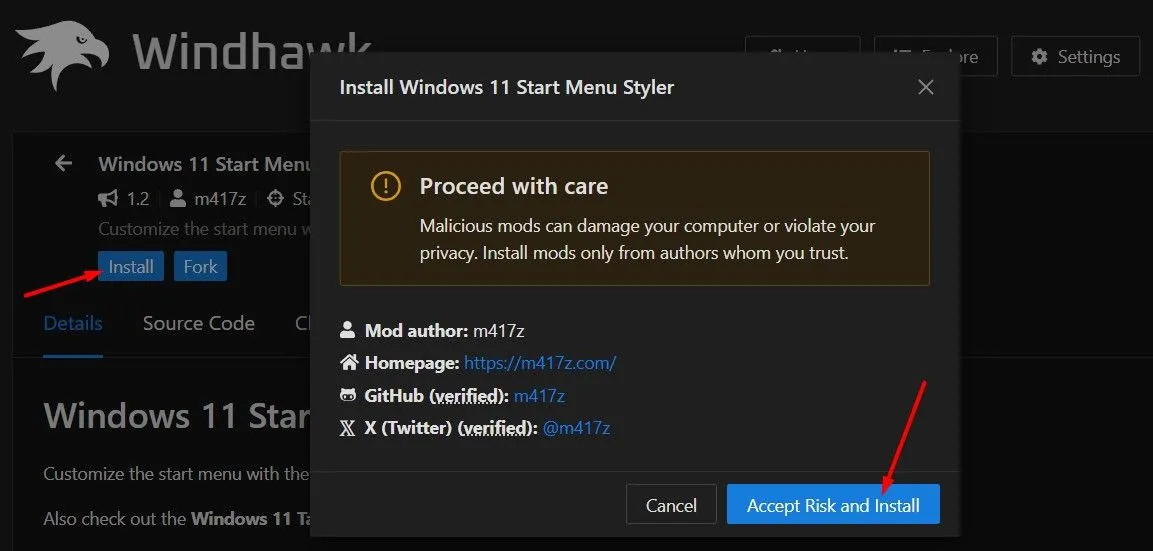
Navigieren Sie nach der Installation zur Registerkarte „Einstellungen“ , um Ihr bevorzugtes Design aus der Dropdown-Liste „Design“ auszuwählen . Vergessen Sie nicht, auf „Änderungen speichern“ zu klicken , um Ihr neues Erscheinungsbild anzuwenden.
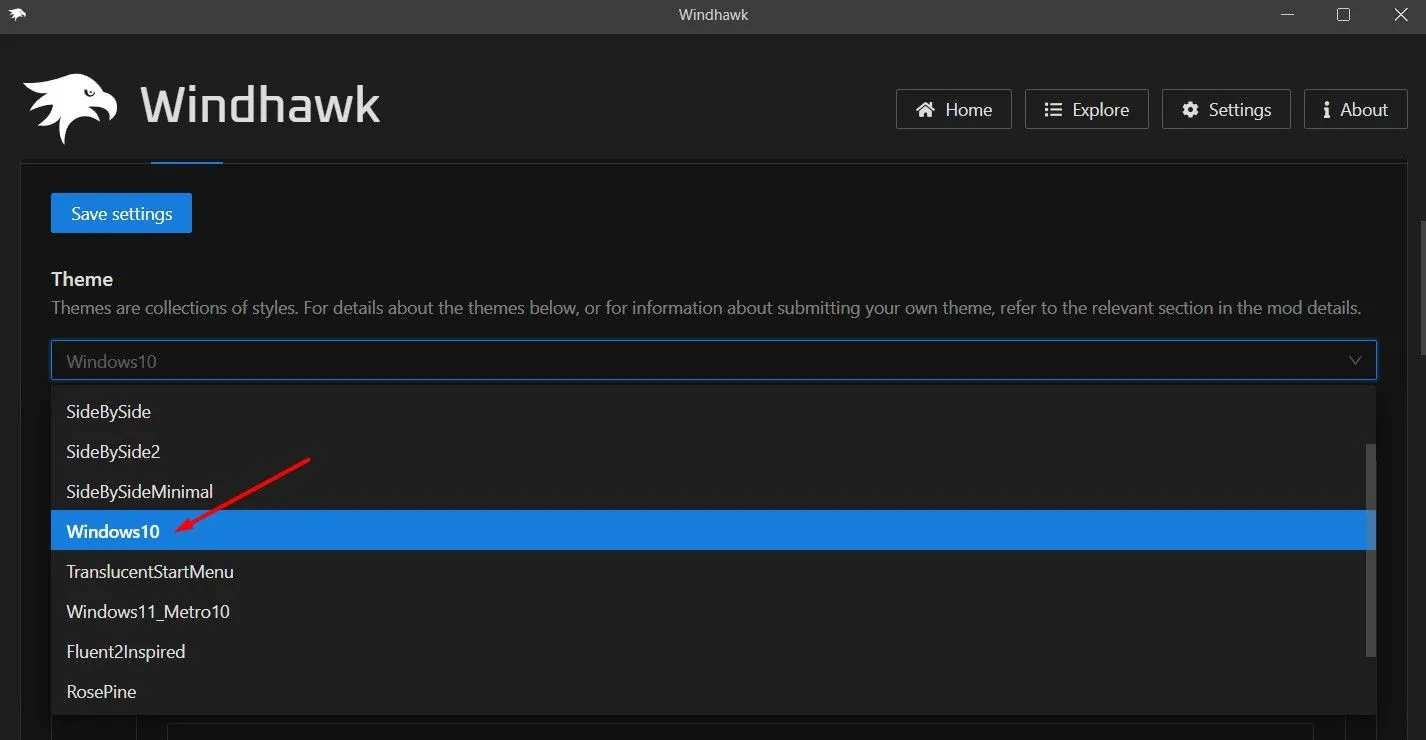
Einige der herausragenden Designs, wie RosePine , bieten eine beeindruckende Ästhetik mit lebendigen Farben, die das moderne UI-Erlebnis verbessern. Nachfolgend finden Sie weitere bemerkenswerte Windhawk-Designs:
- NoRecommendedSection: Deaktiviert App-Empfehlungen und zeigt nur angeheftete Apps an.
- SideBySide: Unterteilt das Startmenü in zwei Abschnitte für angeheftete/empfohlene Apps und alle installierten Anwendungen.
- Windows 10: Bringt Ihr Startmenü in den Windows 10-Stil zurück.
- TranslucentStartMenu: Erzeugt ein elegantes, durchscheinendes Aussehen für Ihr Startmenü.
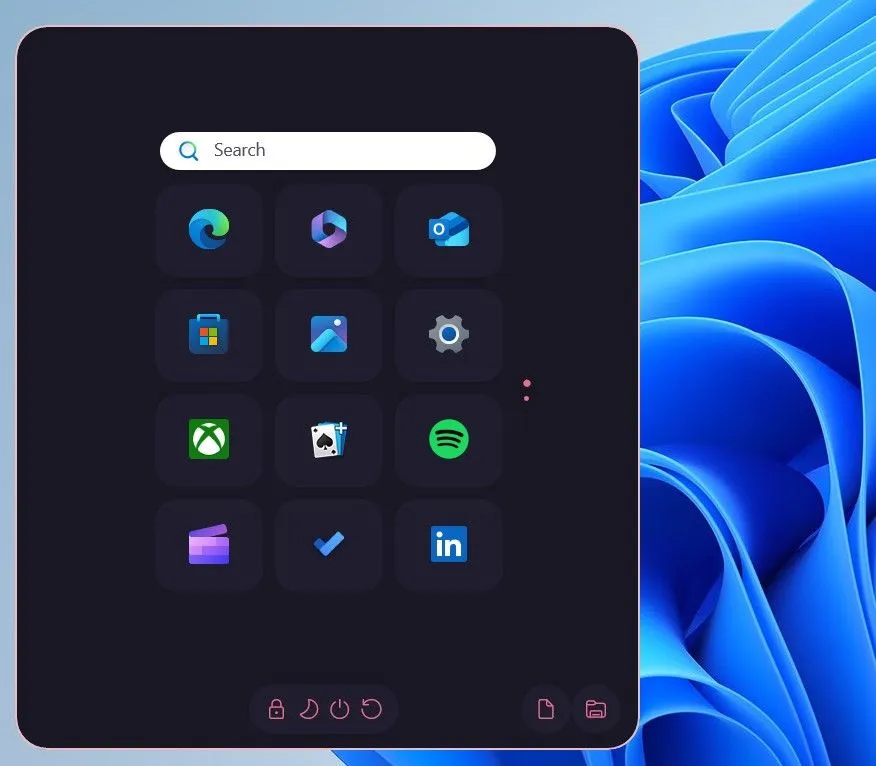
Windhawk startet automatisch mit Ihrem Computer und bietet problemlosen Zugriff. Wenn Sie jemals zum ursprünglichen Windows 11-Startmenü zurückkehren möchten, deaktivieren Sie einfach den Windows 11-Startmenü-Styler-Mod auf der Registerkarte „Start“ in der Windhawk-App.
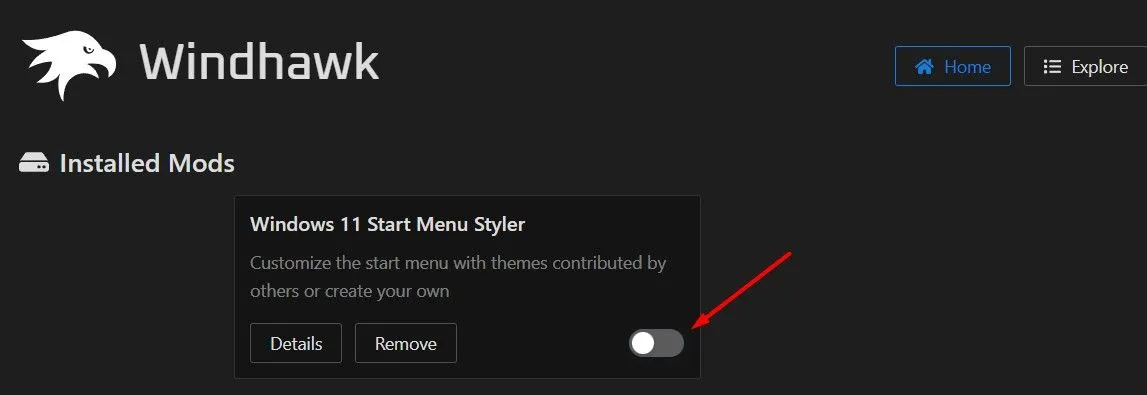
Wenn ein Design vollständig deinstalliert werden muss, klicken Sie in der Windhawk-App einfach auf die Option „Entfernen“ .
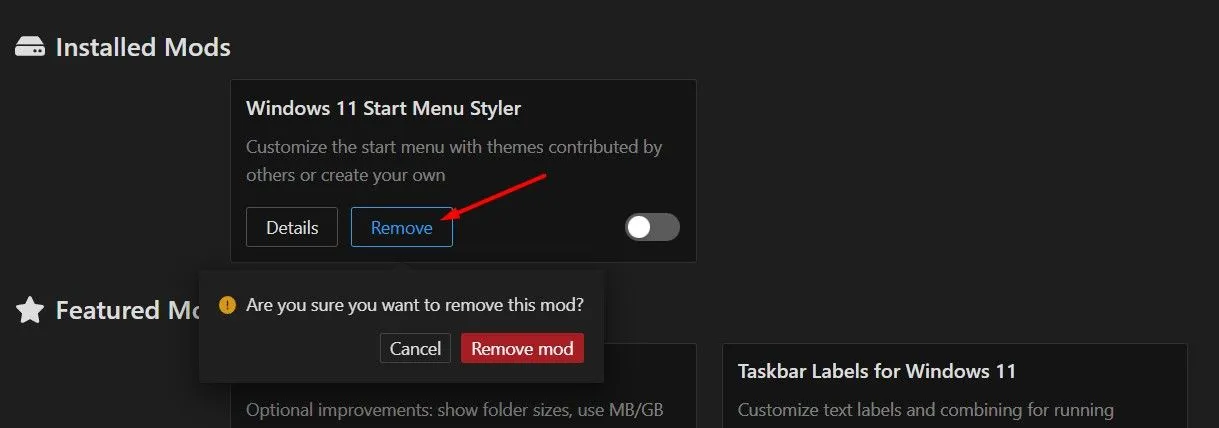
Wird ein Windows-Update die Startmenü-Designs beeinflussen?
Auf jeden Fall! Da Windhawk eine Drittanbieteranwendung ist, könnte jedes Windows-Update möglicherweise die von Ihnen installierten Mods stören. Daher ist es nach jedem Update ratsam, Windhawk durch Öffnen der App auf Updates Ihrer Mods zu überprüfen. Alle Updates werden auf der Registerkarte „Home“ angezeigt.
Stellen Sie außerdem sicher, dass die Option „Nach Updates suchen “ auf der Registerkarte „Einstellungen“ der Windhawk-App aktiviert ist, um eine regelmäßige automatische Suche nach Updates zu ermöglichen.
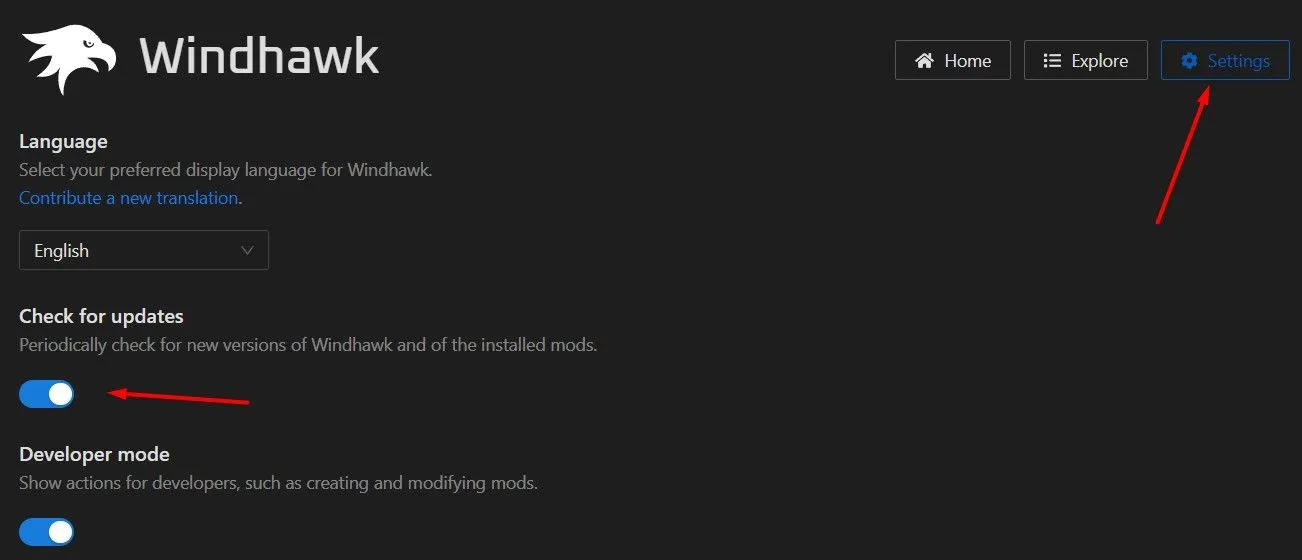
Neben der Änderung des Startmenüs bietet Windhawk verschiedene andere Anpassungsfunktionen für Windows, darunter Änderungen am Datei-Explorer, den Taskleisteneinstellungen und mehr.
Häufig gestellte Fragen
1. Kann ich die von Windhawk vorgenommenen Änderungen rückgängig machen?
Ja, Sie können ganz einfach zum standardmäßigen Windows 11-Startmenü zurückkehren, indem Sie den Windows 11-Startmenü-Styler-Mod in der Windhawk-Anwendung deaktivieren.
2. Gibt es Risiken bei der Verwendung von Anpassungstools von Drittanbietern?
Obwohl viele Tools von Drittanbietern wie Windhawk im Allgemeinen sicher sind, besteht immer die Möglichkeit von Kompatibilitäts- oder Updateproblemen. Achten Sie darauf, regelmäßig nach Updates zu suchen, um Risiken zu minimieren.
3. Wie oft sollte ich Windhawk und seine Designs aktualisieren?
Es ist ratsam, nach jedem Windows-Update in Windhawk nach Updates für alle installierten Designs zu suchen, um sicherzustellen, dass sie ordnungsgemäß funktionieren und Ihre Systemeinstellungen nicht stören.
Schreibe einen Kommentar